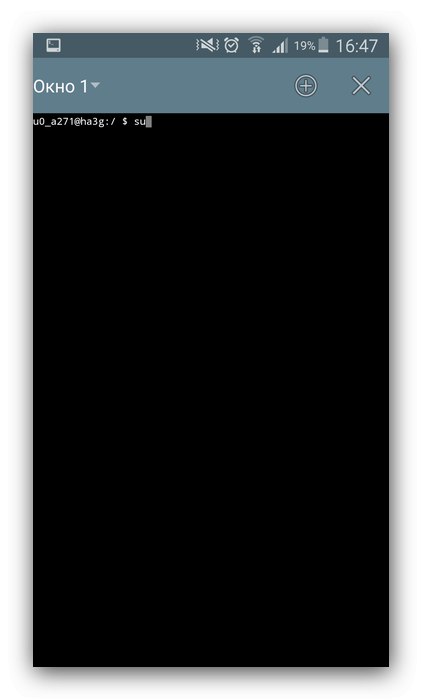Идентификатор хардвера мрежне опреме, МАЦ адреса, може се користити за идентификацију јединственог корисника на Интернету, па стручњаци за безбедност препоручују повремену промену. Данас желимо да вам кажемо како се то ради на Андроид уређајима.
Промените МАЦ адресу у Андроиду
Прво што желимо да приметимо је да ће већина доленаведених метода радити само на уређајима са роот приступом. Генерално, постоје три начина за промену звучних вредности - ово је употреба посебне апликације за унос команде "Терминал" и уређивање једне системске датотеке.
Лекција: Како добити роот у Андроиду
Пажња! Будући да грешке у процесу промене МАЦ адресе могу проузроковати проблеме са приступом Интернету, све даље радње предузимате на сопствену опасност и ризик! Препоручује се прављење сигурносне копије система!
1. метод: промените мој МАЦ
Развојни тим Банана Студио већ дуже време издаје и одржава апликацију за брзу промену мрежног ИД-а не само Ви-Фи адаптера, већ и других интерфејса.
Преузмите Цханге Ми МАЦ са Гоогле Плаи продавнице
- При првом покретању, програм ће затражити роот приступ, одобрити га. Приказаће се даља упозорења, пажљиво их прочитајте.
- Тада ће се појавити главни прозор апликације. У њему нема превише опција - можете да видите оригинални идентификатор и везу са тренутном мрежом. Адреса се у том тренутку мења "Нови МАЦ" - ручно унесите адресу (формат КСКС: КСКС: КСКС: КСКС: КСКС) или кликните на дугме насумичне генерације. Да бисте сачували параметре, користите дугме са иконом дискете.
- Да бисте поправили резултате манипулације, препоручује се омогућавање промене адресе приликом покретања уређаја. Кликните на дугме са иконом зупчаника и активирајте опцију у искачућем прозору.
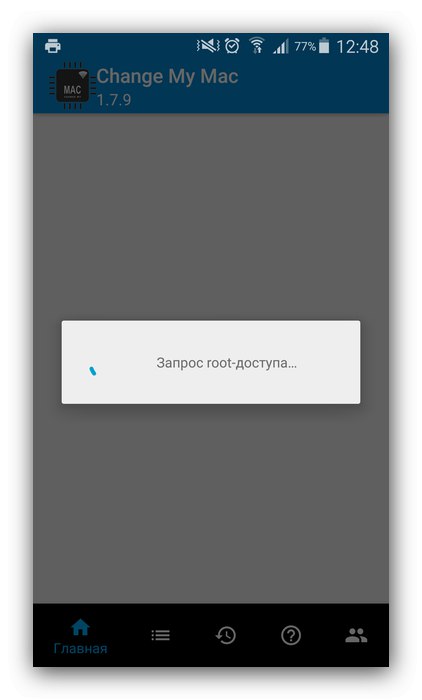
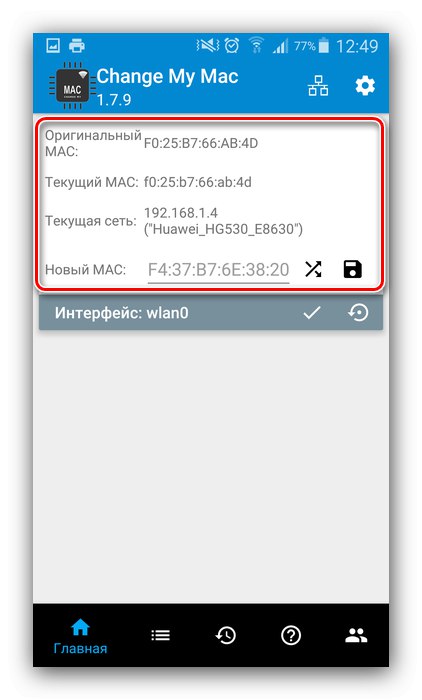

Ако се све уради правилно, идентификатор ће се променити.
Метод 2: Наредба у емулатору терминала
Сложенији, али заиста поуздан метод је замена МАЦ адресе уношењем посебне команде у емулатор терминала. Ова опција, поред роот-права, такође захтева инсталацију оквира БусиБок и апликације терминала.
Преузмите инсталациони програм БусиБок са Гоогле Плаи продавнице
Преузмите Терминал Емулатор за Андроид са Гоогле Плаи продавнице
- Након инсталирања обе компоненте, отворите Терминал Емулатор и унесите команду
су.![Усмерите приступ у терминалу да бисте променили МАЦ адресу на Андроиду]()
Од вас ће бити затражено да дате Роот, сложите се са њим.
- Затим унесите следећу команду:
бусибок ифцонфиг влан0 хв етер * нова адреса *Уместо тога
*Нова адреса*унесите жељени идентификатор помоћу шаблона из корака 2 Метода 1. - Потврдите унос и поново покрените уређај - сада ће бити постављена нова МАЦ адреса.
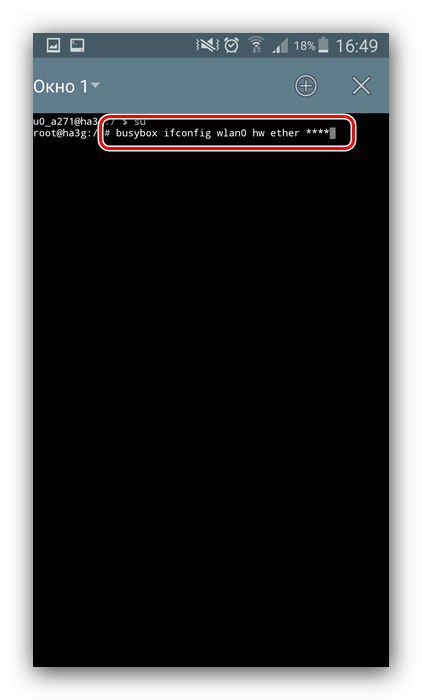
Ова метода је, међутим, прилично поуздана и понекад не успева, посебно на уређајима са јако модификованим шкољкама.
3. метод: Ручна замена у системској датотеци
Последња опција за данас да замени идентификатор мрежне опреме је самостално уношење вредности у посебну системску датотеку. Да бисте му приступили, потребан вам је менаџер датотека са роот приступом као што је Роот Екплорер.
Преузмите Роот Екплорер са Гоогле Плаи продавнице
- Покрените апликацију, идите на њу на
/ роот / сис / цласс / нет / влан0 /и тамо пронађите датотеку са именом адреса... За уређаје са Андроид 4.3 и старијим верзијама, адреса и назив датотеке ће се разликовати, наиме/ефс/вифи/.мац.цоб. - Двапут тапните на жељену датотеку. У следећем менију изаберите опцију "Текст едитор".
- Датотека ће бити спремна за уређивање. Као што видите, састоји се искључиво од МАЦ адресе - можете је избрисати и унети нову.
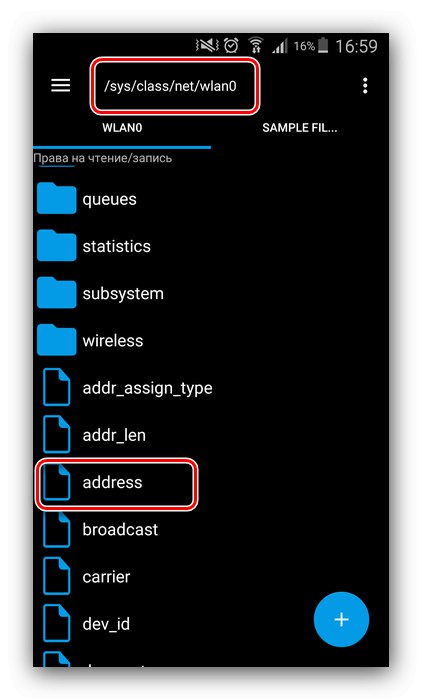
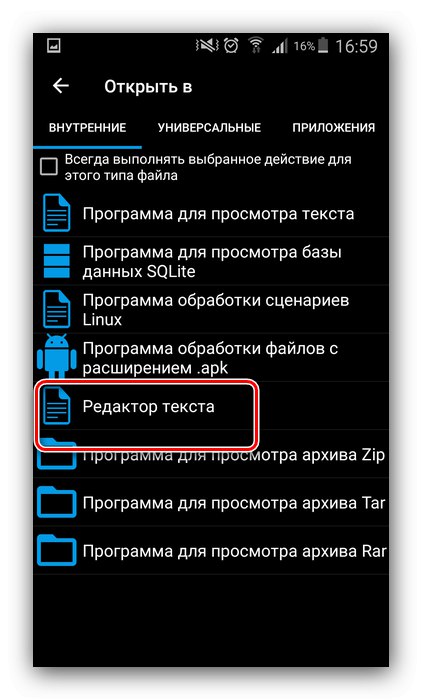
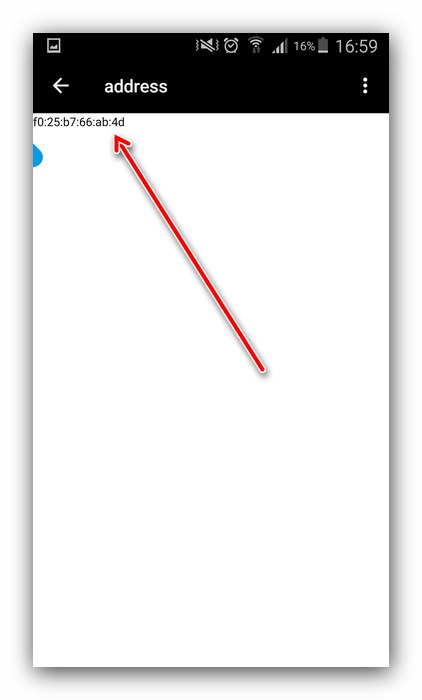
Не заборавите да сачувате промене пре изласка, након чега ће бежични адаптер вашег телефона добити нови ИД.
Закључак
Сада знате како можете да промените МАЦ адресу на Андроид уређају. Међутим, не препоручује се злоупотреба овог - постоји ризик од програмског оштећења мрежног адаптера и губитка могућности приступа Интернету.